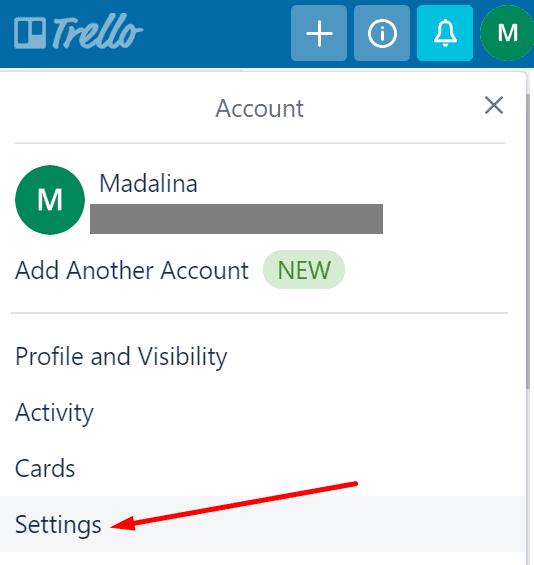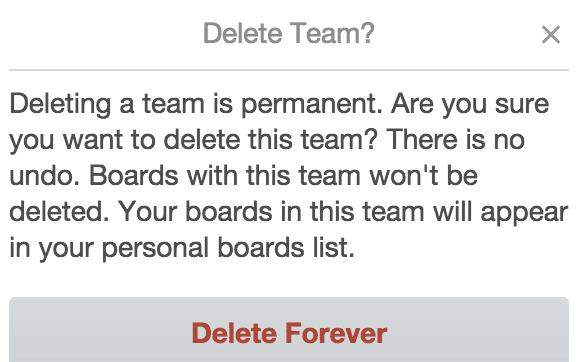Trello korisnicima omogućuje stvaranje timova kako bi članovi mogli pristupiti istim karticama i pločama kada je u pitanju rad na zajedničkim zadacima ili ciljevima.
Ali nakon što su ti zadaci dovršeni i projekt uspješno završen, možda ćete htjeti izbrisati taj tim.
Napomene o uvozu :
- Samo administratori mogu izbrisati Trello timove iz očitih razloga.
- Imajte na umu da je brisanje tima trajno. Nakon što potvrdite akciju, nema povratka.
- Ako tim ima aktivnu pretplatu na poslovnu klasu, prvo otkažite pretplatu. Provjerite je li pretplata uspješno otkazana inače nećete moći izbrisati tim.
Koraci za brisanje tima u Trellu
Idite na Postavke i idite na stranicu tima Trello.
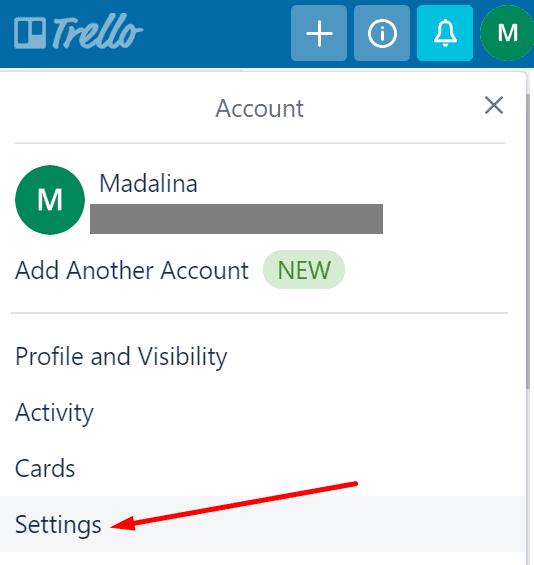
Pronađite opciju Izbriši ovaj tim i kliknite na nju. Potvrdite svoj izbor ako se od vas zatraži.
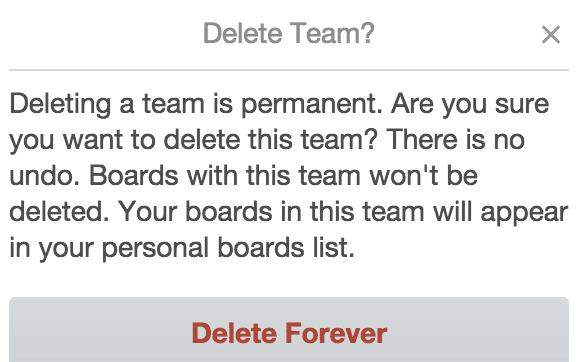
Još jednom, nema poništavanja nakon što izbrišete tim.
Što se događa s pločama?
Nakon što izbrišete tim, ploče povezane s tim timom ostat će na vašem računu. Jedina razlika je u tome što oni neće biti raspoređeni ni u jednu momčad.
Ako želite pozvati druge korisnike da se pridruže jednoj od ploča izbrisanog tima, morate premjestiti odgovarajuće ploče u drugi tim. Ili možete jednostavno stvoriti novi tim ako želite da novi korisnici nastave raditi na starim pločama.
Uklanjanje članova tima
Ako želite blokirati pristup određenim korisnicima vašim pločama, možete jednostavno ukloniti odgovarajuće članove iz tima.
Da biste to učinili, idite na stranicu članova tima i kliknite na gumb "Ukloni..." koji se nalazi desno od njihovog avatara.
Usput, jeste li znali da se možete ukloniti iz tima klikom na gumb Napusti?